
- •Лабораторная работа №4 (6 часов) Тема: Работа в текстовом редакторе Microsoft Word
- •Начало работы (Интерфейс с пользователем)
- •Работа с группами кнопок Шрифт и Абзац вкладки Главная
- •Принудительное окончание страницы
- •Расстановка переносов
- •Создание оглавления документа
- •Работа с фрагментами документа и несколькими окнами документов
- •Работа с таблицей
- •Контрольные вопросы
- •Приложение а
-
Лабораторная работа №4 (6 часов) Тема: Работа в текстовом редакторе Microsoft Word
Цель работы: Получение навыков оформления электронных документов с помощью текстового процессора Microsoft
Задание:
-
Начало работы (Интерфейс с пользователем)
-
Создать новый документ. В окне MS Word выполнить команды Файл – Создать – Новый документ.
-
Включить просмотр непечатаемых знаков (кнопка
 в группе Абзац (
в группе Абзац (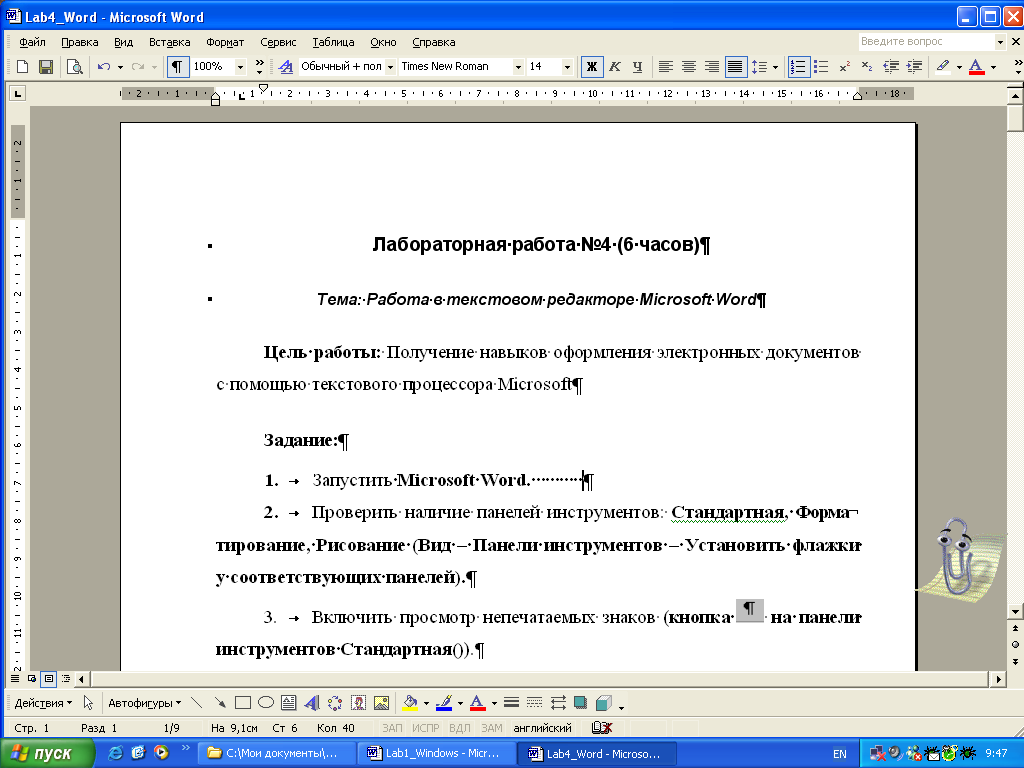 – появляются вместо пробелов, а
– появляются вместо пробелов, а
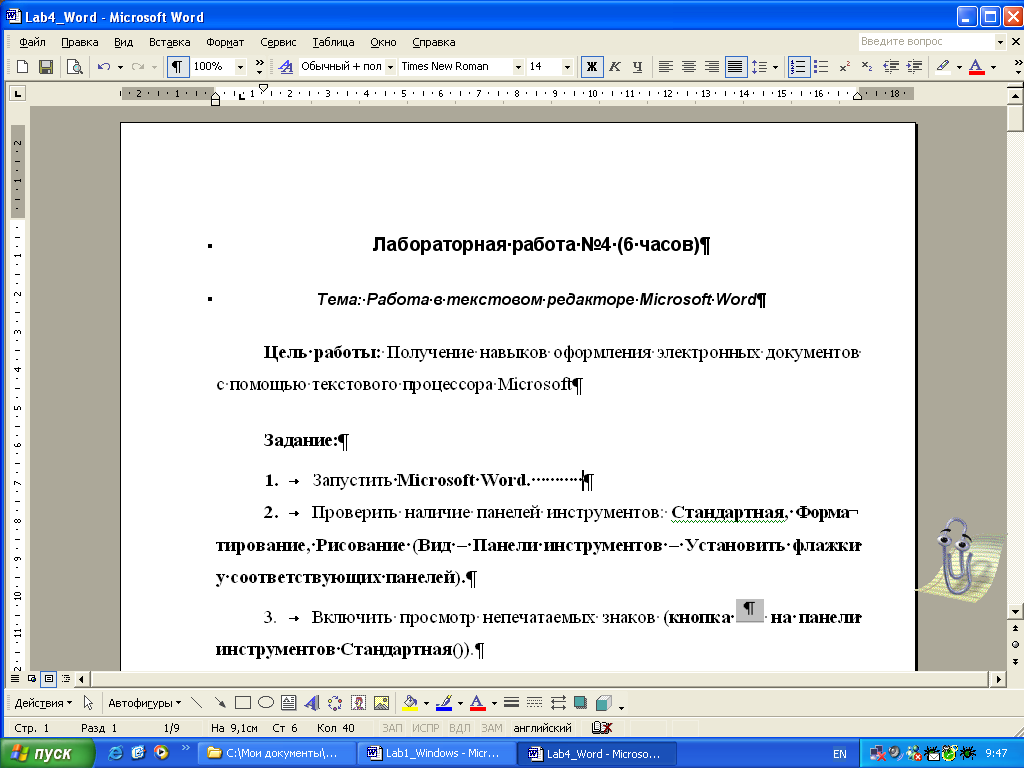 – там где была нажата клавиша Enter)).
– там где была нажата клавиша Enter)). -
Создать поля страницы (Разметка страницы – Поля - Настраиваемые поля: верхнее – 2,5, нижнее –2,0, левое –2,5, правое – 1,5).
-
Сохранить файл в личном каталоге (т. е. на диске I:\) с именем Lab_word_Фамилия.rtf (Файл – Сохранить как – выбрать Тип файла -rtf).
-
Включить режим автосохранения (Файл – Параметры –Вкладка «Сохранение» – Поставить флажок(
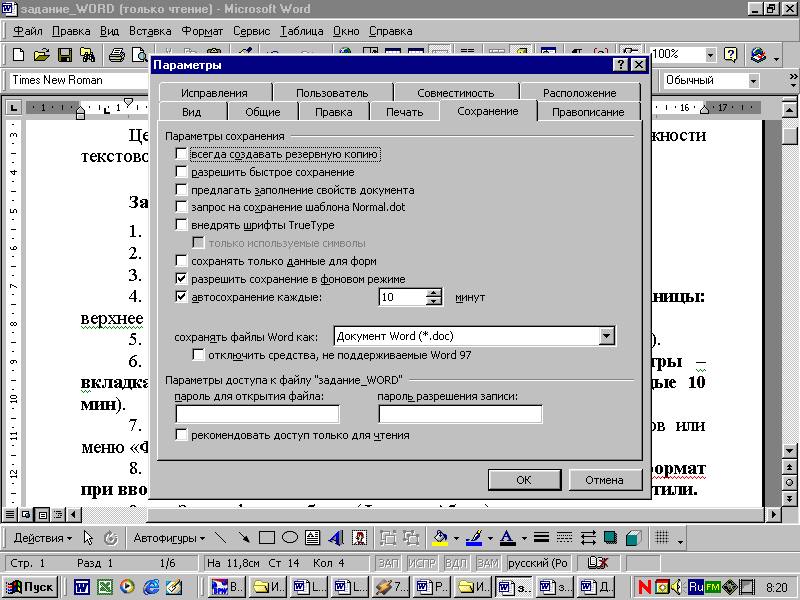 )
«Автосохранение каждые: 10 мин»).
)
«Автосохранение каждые: 10 мин»).
-
Работа с группами кнопок Шрифт и Абзац вкладки Главная
-
Включить панель Навигация (Вкладка Вид поставить флажок Область навигации) в окне задания к Л.Р.4. и окне Вашего документа.
-
Набрать титульный лист (Приложение А, рис. 1). Между Приложением и пунктами задания перемещаться с помощью панели Навигация. Текст набирать стилем Обычный и применять форматирование с помощью выбора шрифта. Стиль выбирать на вкладке Главная из диалогового окна Стили, открывающегося как на рис.1.
Открытие
окна Стиль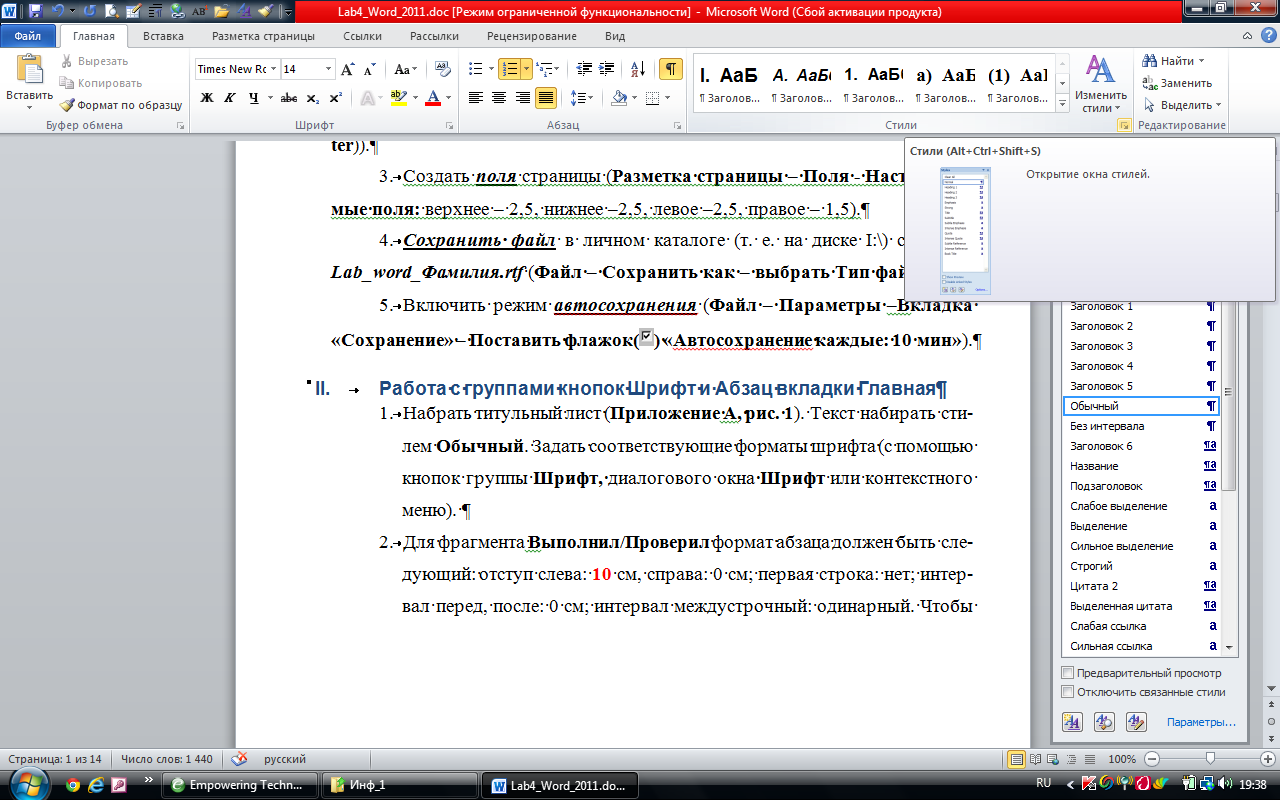

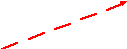
Рисунок 1
-
Задать соответствующие форматы шрифта (с помощью кнопок группы Шрифт вкладки Главная, диалогового окна Шрифт или контекстного меню).
-
Для фрагмента Выполнил/Проверил формат абзаца должен быть следующий: отступ слева: 10 см, справа: 0 см; первая строка: нет; интервал перед, после: 0 см; интервал междустрочный: одинарный. Чтобы задать перечисленные настройки, необходимо выделить данный фрагмент и открыть диалоговое окно Абзац (Рис.2).
Открытие
окна Абзац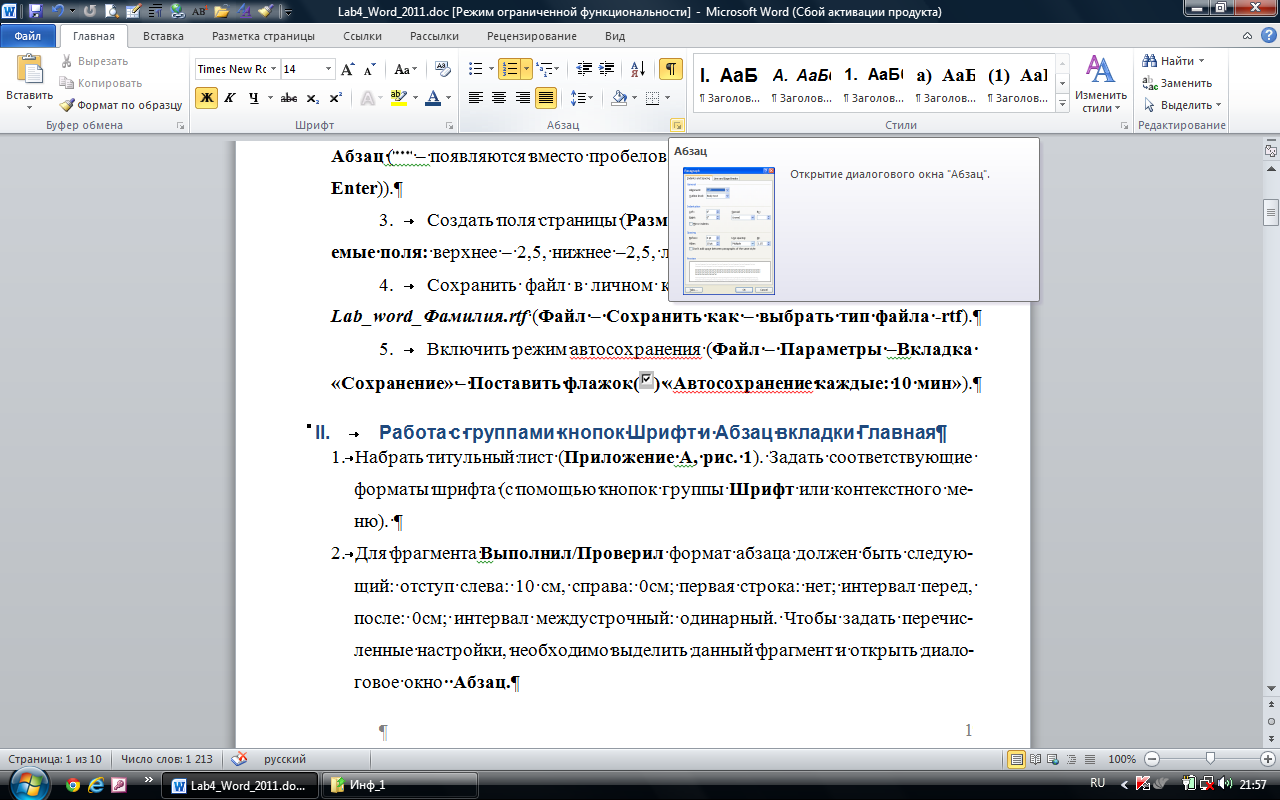
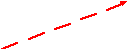
Рисунок 2
-
Принудительное окончание страницы
После фразы Иркутск – 2011 вставить разрыв страницы (Вставка – Разрыв страницы или Разметка страницы – Разрывы – Разрывы страниц - Страница).
-
Расстановка переносов
Разрешить перенос слов в документе (Разметка страницы – Расстановка переносов – Параметры расстановки переносов – флажок «Автоматическая расстановка переносов» рис.3).

Рисунок 3
-
Создание оглавления документа
-
В процессе работы необходимо создать иерархическую структуру документа.
-
Документ состоит из глав (уровень 1), главы – из параграфов (уровень 2), параграфы из подразделов следующего уровня (уровень 3).
-
Нумерацию заголовков разделов выполним с помощью многоуровневого списка, поэтому с клавиатуры номера разделов вводить не надо.
-
В качестве примера, наберем автобиографию, состоящую из нескольких глав. Главы, состоят из параграфов. В тексте каждого параграфа должно быть минимум 2 предложения.
В
Названия глав
![]()
Названия
глав
Названия параграфов
Текст параграфов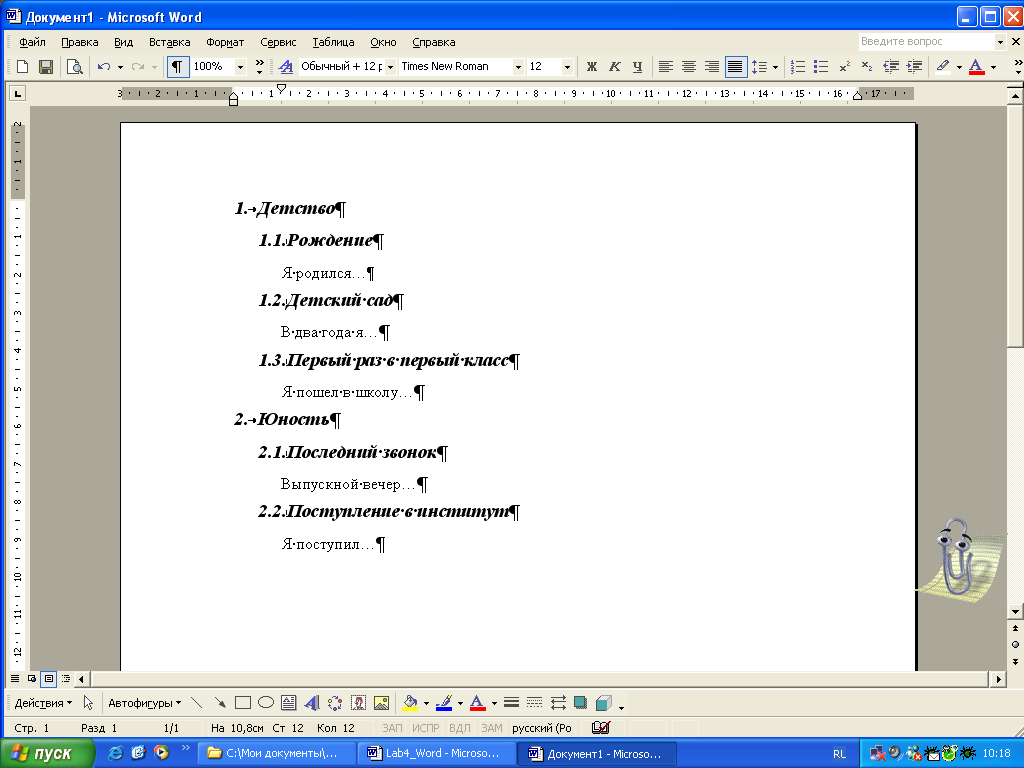

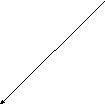

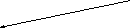

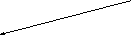
Для чего:
-
Набрать (без номеров) заголовки глав и параграфов (текст параграфов пока не набирать).
-
Выделить заголовки глав и параграфов с помощью стилей, т.е. Детство и Юность выделить стилем Заголовок 1, а Рождение, Детский сад и т.д. стилем Заголовок 2. Стиль задаётся с помощью Группы Кнопок «Стили» вкладки Главная или одноименного окна диалога, необходимо выделить текст и выбрать из списка нужный стиль.
-
Проставить нумерацию как в примере, для этого выделить весь фрагмент с заголовками и в группе кнопок Абзац выбрать кнопку Многоуровневый список, затем, выбрать соответствующий нашей нумерации стиль списка, т.е.
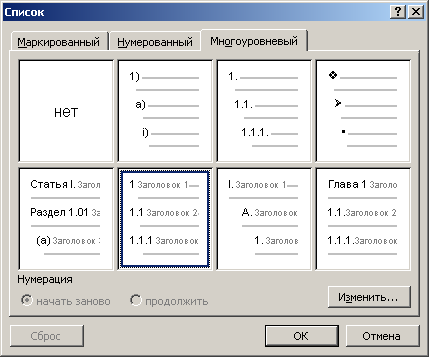 .
Далее такая нумерация будет проставляться
автоматически.
.
Далее такая нумерация будет проставляться
автоматически. -
Набрать текст параграфов стилем Обычный или Основной текст. В каждом параграфе должно быть минимум 2 предложения.
-
Абзац параграфов выровняем по ширине (кнопка
 в группе Абзац). Формат абзаца
текста параграфа должен быть следующий:
отступ слева, справа: 0см; первая строка
(красная строка): отступ 1,27см;
интервал перед, после: 0см; интервал
междустрочный: полуторный (Вкладка
Главная – диалоговое окно Абзац…).
в группе Абзац). Формат абзаца
текста параграфа должен быть следующий:
отступ слева, справа: 0см; первая строка
(красная строка): отступ 1,27см;
интервал перед, после: 0см; интервал
междустрочный: полуторный (Вкладка
Главная – диалоговое окно Абзац…).
-
Теперь создадим оглавление полученного документа. Для чего:
-
Поставить курсор перед заголовком главы 1 и нажать клавишу Enter.
-
Написать стилем Обычный заголовок Оглавление, перейти на следующую строку и выполнить команды: Ссылки – Оглавление -Оглавление – Вкладка Оглавление.
-
В диалоговом окне Оглавление (рис.4) на вкладке Оглавление задать следующие настройки: формат – классический, уровней – 2, заполнитель - ….. (точки).
Оглавление формируется только из предложений, выделенных стилем Заголовок, поэтому в оглавление войдут только названия глав и параграфов.
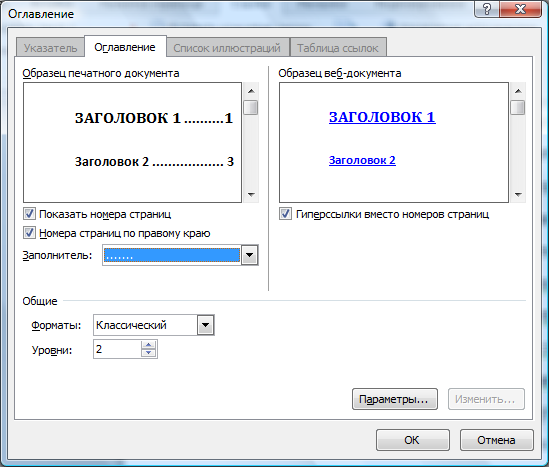
Рисунок 4
